LabVIEWでは同一グラフ上に複数の軸を用い、異なるスケールを使用してデータをプロットすることができます。次のステップに従いVIを構成してください。
- チャートまたはグラフ表示器をフロントパネルに置きます。
- 複数のスケールを作成したい軸を右クリックし、スケールを複製を選択します。たとえば、一つのX軸スケールに対し二つの異なるY軸スケールを作成したい場合、Y軸を右クリックしスケールを複製を選択します。
- 第二の軸を右クリックしてサイドスワップを選択し、第二のスケールを右側に移動させます。
- ブロックダイアグラムを開きます。チャートまたはグラフのアイコンを右クリックし、作成>>プロパティノード>>アクティブプロットを選択します。
- ActPlotプロパティを右クリックし、すべてを書き込みに変更を選択します。
- プロパティノードを拡張します。二つ目のプロパティ上を左クリックし、プロット>>Yスケール指標を選択します(複数のY軸を作成する場合)。
- プロパティノードのActPlotおよびPlot.YScaledxプロパティに数値定数を配線します。
プロパティノードを用いて構成しない限り、グラフはデフォルトのオリジナルスケールでプロットされます。プロットに対し新しいスケールを使用したい場合はActPlotプロパティにプロット番号を、そしてPlot.YScaledxに定数1を配線します。第二のスケールを使用して複数のプロットをグラフに表示したい場合、プロパティノードを拡張し、先ほどの二つのプロパティを用いて任意のスケールを指定します。
図1は3つのプロットを生成し、最初の2つの温度ベクタにラベル名「温度」のデフォルト軸を割り振り、最後のプロットにはラベル名「ノイズ」の新しい軸を割り振る簡単な例を示したものです。図2は結果の波形グラフを示しています。
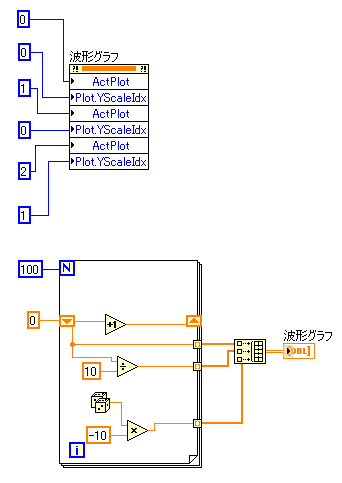
図1:プロパティノードの構成

図2:複数のY軸の波形グラフ